Résumé de l'IA
Souhaitez-vous utiliser des modèles pour accélérer le processus de construction des formulaires ? WPForms inclut des tonnes de modèles pré-construits que vous pouvez personnaliser.
Ce tutoriel vous montrera comment utiliser les modèles de formulaires dans WPForms.
- Visualisation des modèles de formulaires
- Prévisualisation des modèles de formulaires
- Sélection d'un modèle de formulaire
- Sauvegarde de vos modèles de formulaires favoris
- Questions fréquemment posées
Avant de commencer, vous devez d'abord vous assurer que WPForms est installé et activé sur votre site.
Visualisation des modèles de formulaires
WPForms permet de consulter rapidement et facilement les modèles de formulaires depuis le tableau de bord de WordPress. Pour voir les modèles, connectez-vous à votre zone d'administration WordPress et allez dans WPForms " Form Templates.
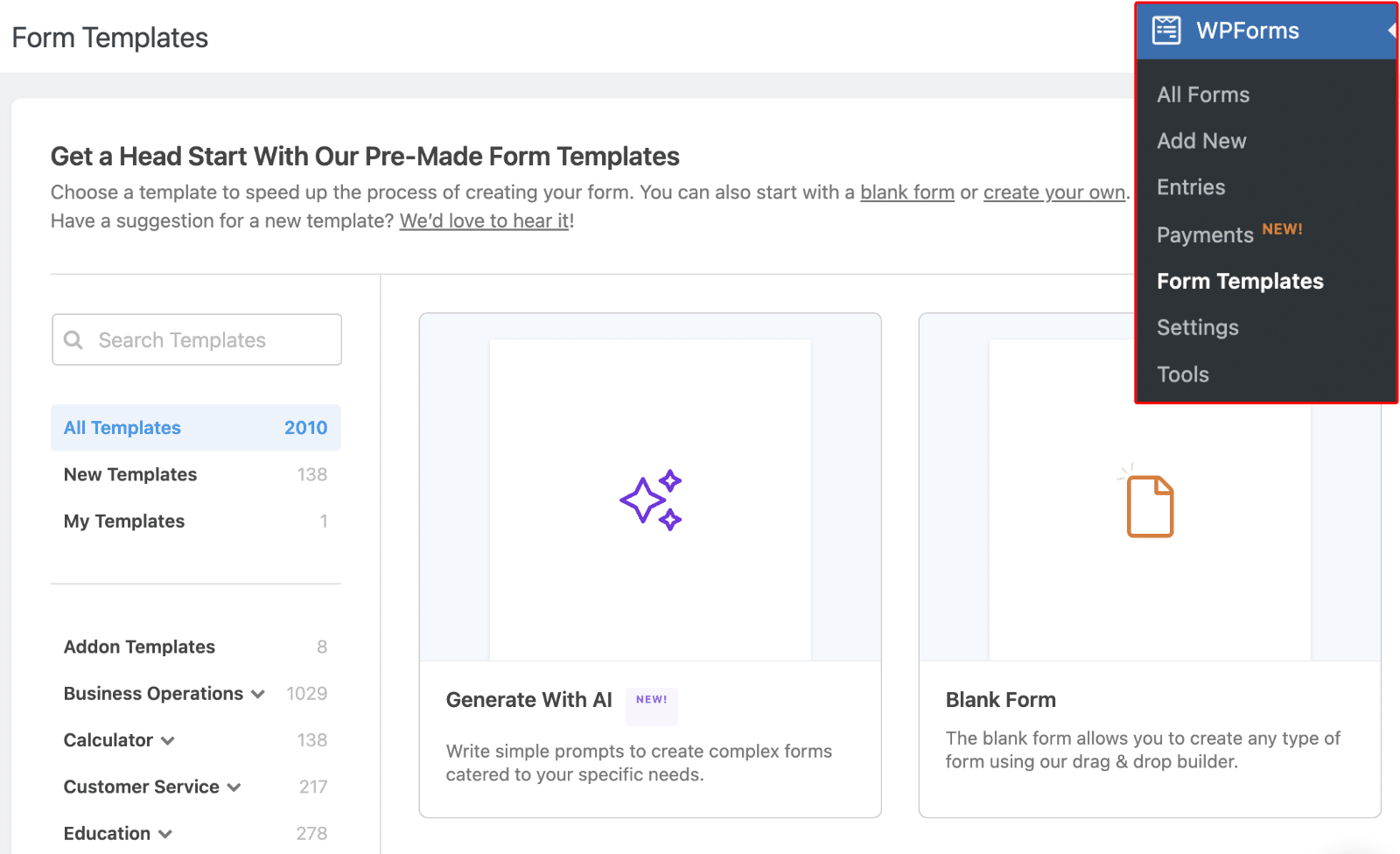
Ceci vous amènera à l'écran Modèles de formulaires, où vous verrez une bibliothèque de tous les modèles disponibles dans WPForms.
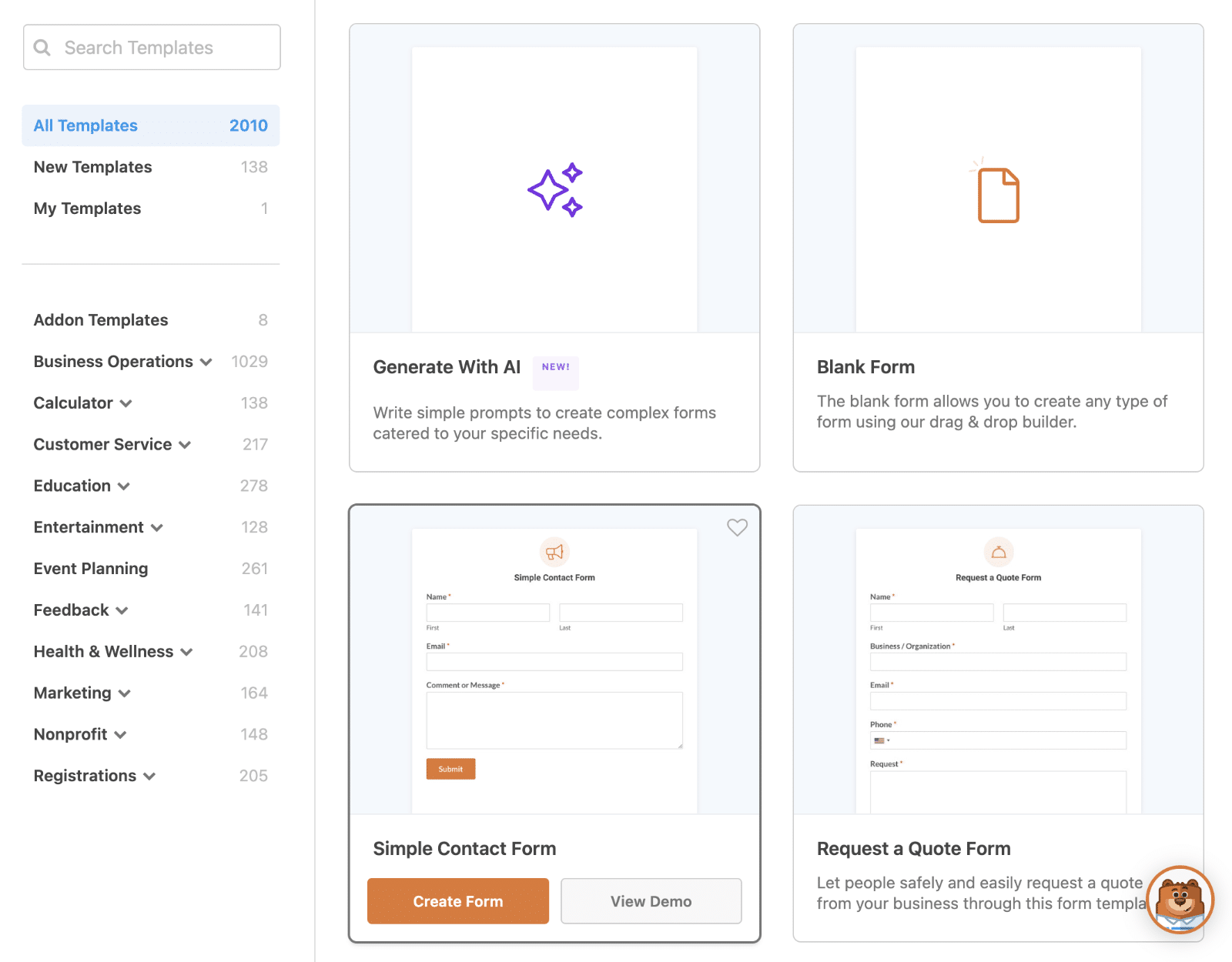
Par défaut, tous les modèles disponibles sont affichés. Pour afficher les plus récents, cliquez sur l'option Nouveaux modèles.
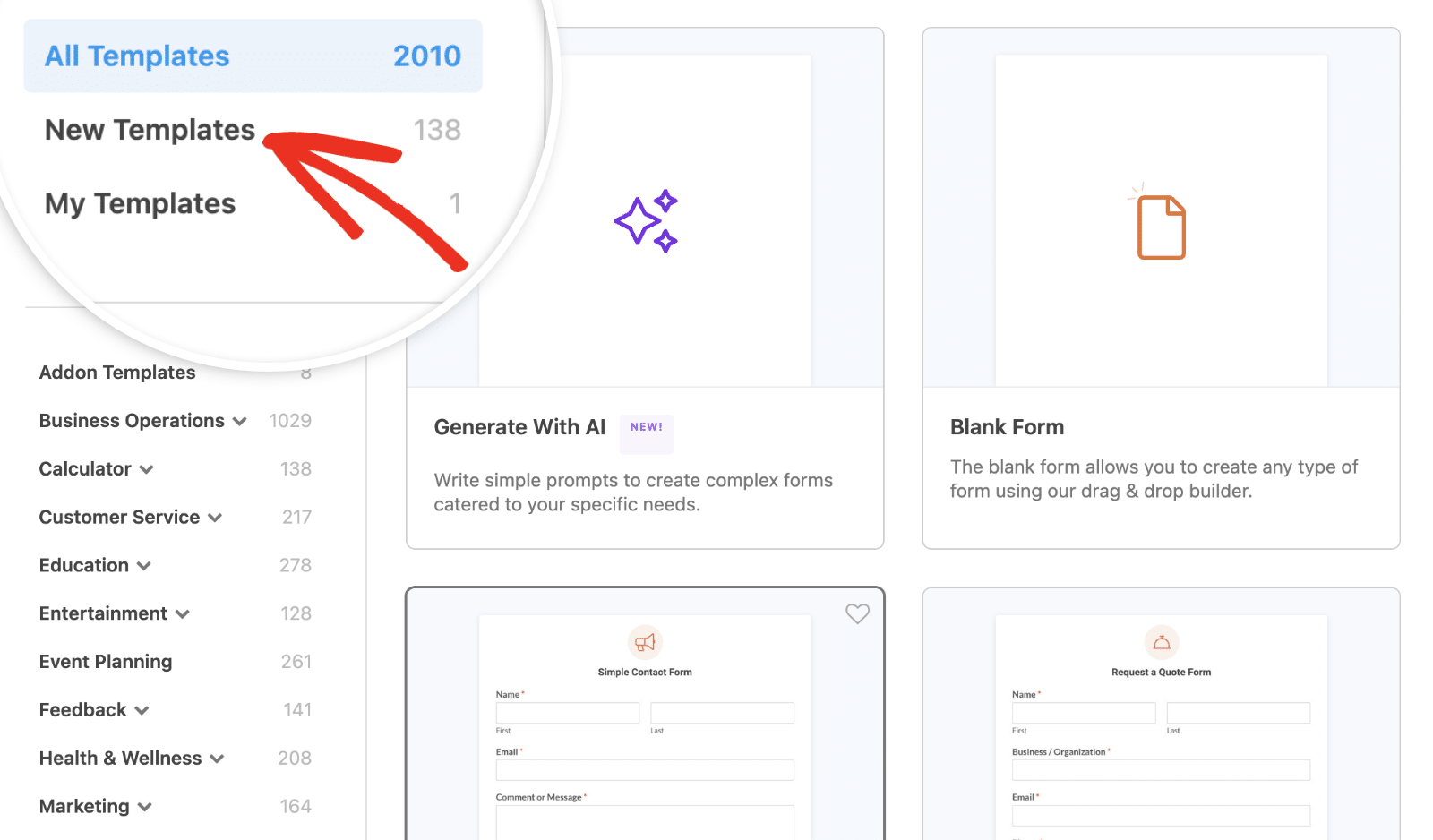
Pour rechercher des types de formulaires spécifiques, utilisez la barre de recherche à gauche. Tapez des mots-clés ou des noms de champs WPForms pour localiser rapidement les modèles correspondant à vos besoins. Par exemple, la recherche "File Upload" ou "Multiple Items" permet de filtrer les modèles contenant ces champs.
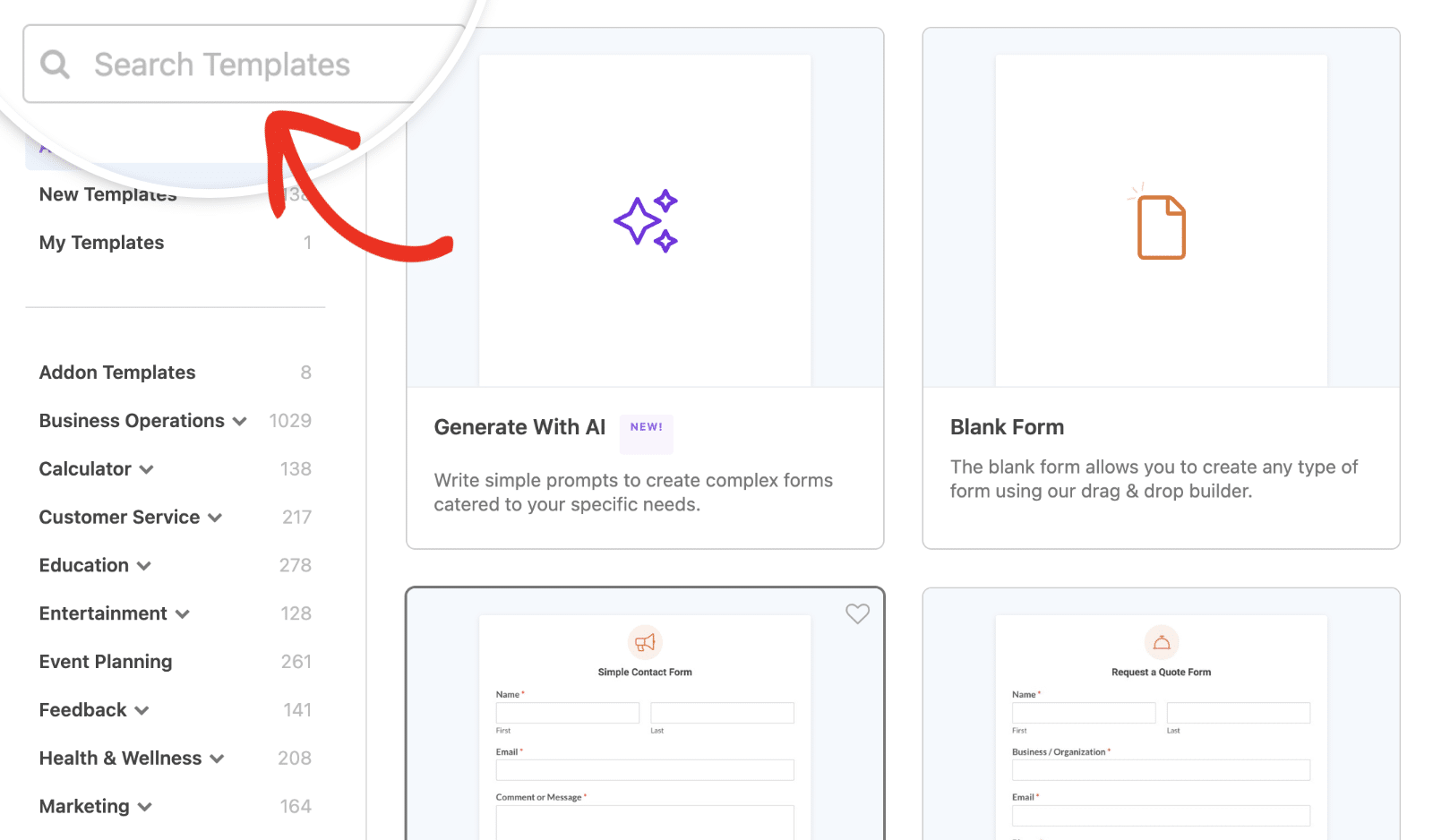
Si vous souhaitez parcourir les modèles par catégorie, cliquez sur les catégories figurant dans le menu de gauche.
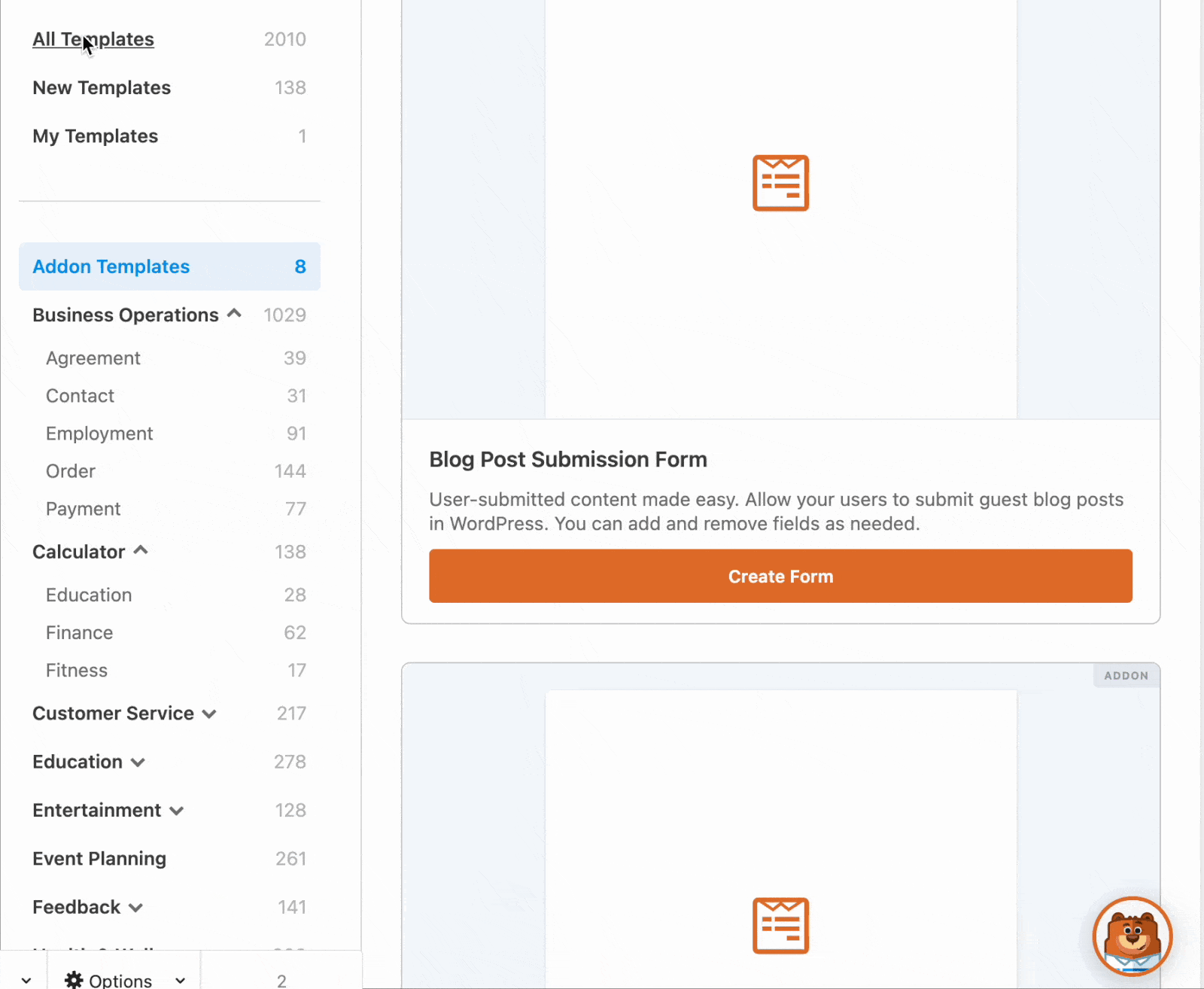
Prévisualisation des modèles de formulaires
Pour voir un aperçu d'un modèle de formulaire, cliquez sur le bouton Voir la démo.
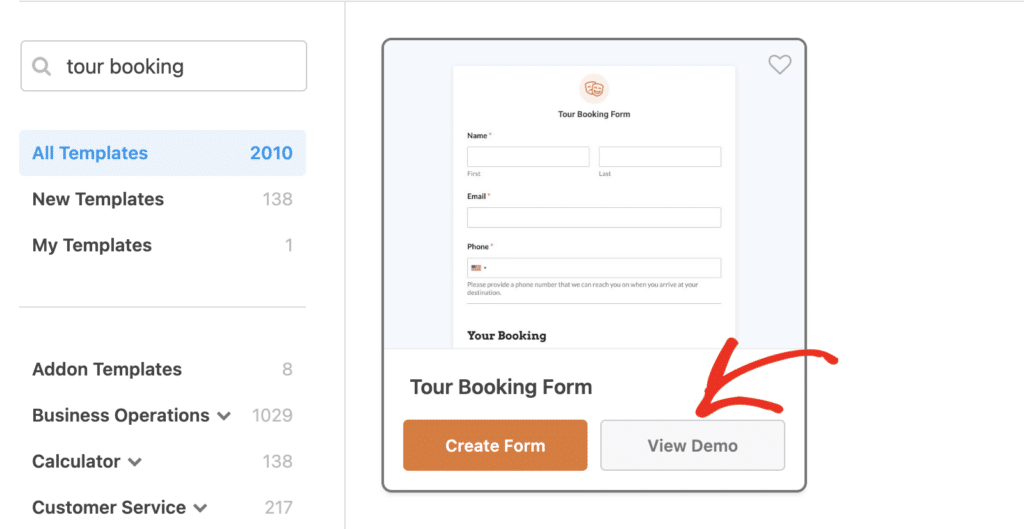
Vous accéderez ainsi à notre galerie de modèles de formulaires, où vous verrez un exemple interactif de ce à quoi ressemblera le modèle de formulaire et une description de tout ce qu'il comprend.
Sélection d'un modèle de formulaire
Lorsque vous avez trouvé un modèle de formulaire que vous souhaitez utiliser, cliquez sur le bouton Créer un formulaire dans la bibliothèque de modèles de formulaires.
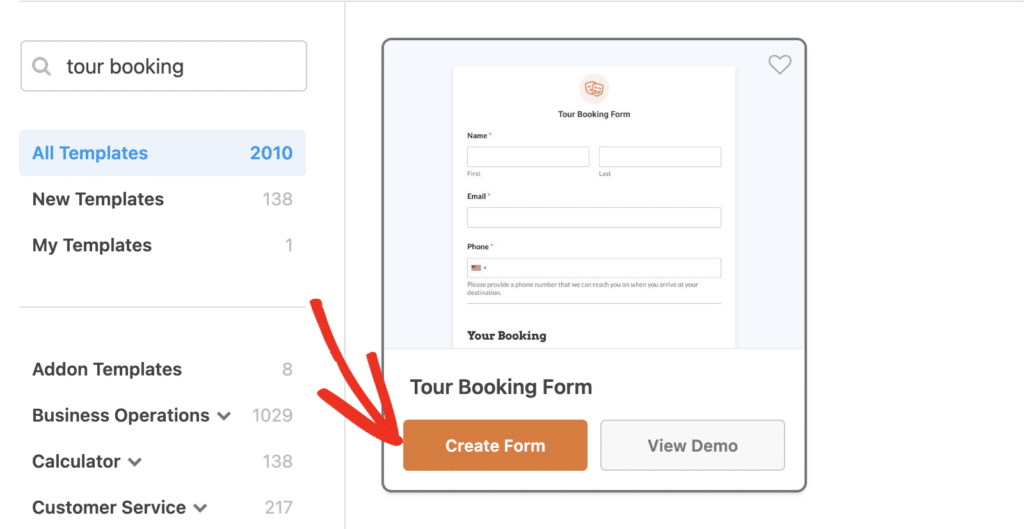
En cliquant sur le bouton Créer un formulaire, vous accédez directement au générateur de formulaires, où vous pouvez personnaliser davantage votre formulaire.
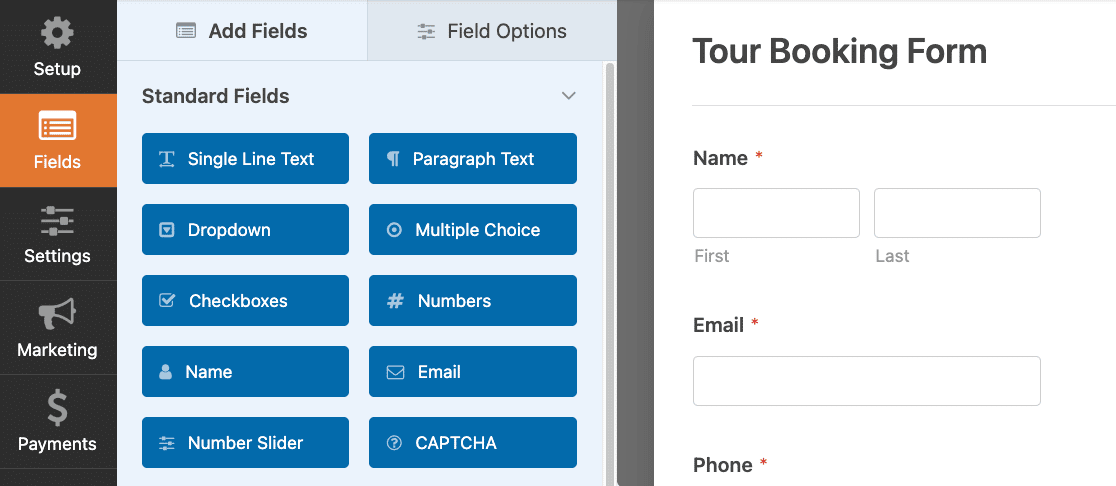
Sauvegarde de vos modèles de formulaires favoris
D'un simple clic, vous pouvez enregistrer n'importe quel modèle comme favori. Cela vous permet d'accéder rapidement à vos modèles préférés pour une utilisation ultérieure sans avoir à chercher dans la bibliothèque de modèles.
Pour enregistrer un modèle spécifique comme l'un de vos favoris, cliquez sur l'icône en forme de cœur.

Lorsque vous enregistrez un formulaire en tant que favori, une nouvelle catégorie "Favoris" est ajoutée à la liste du menu de gauche. Cliquez sur Modèles favoris pour accéder rapidement au(x) modèle(s) que vous avez marqué(s) comme favori(s).
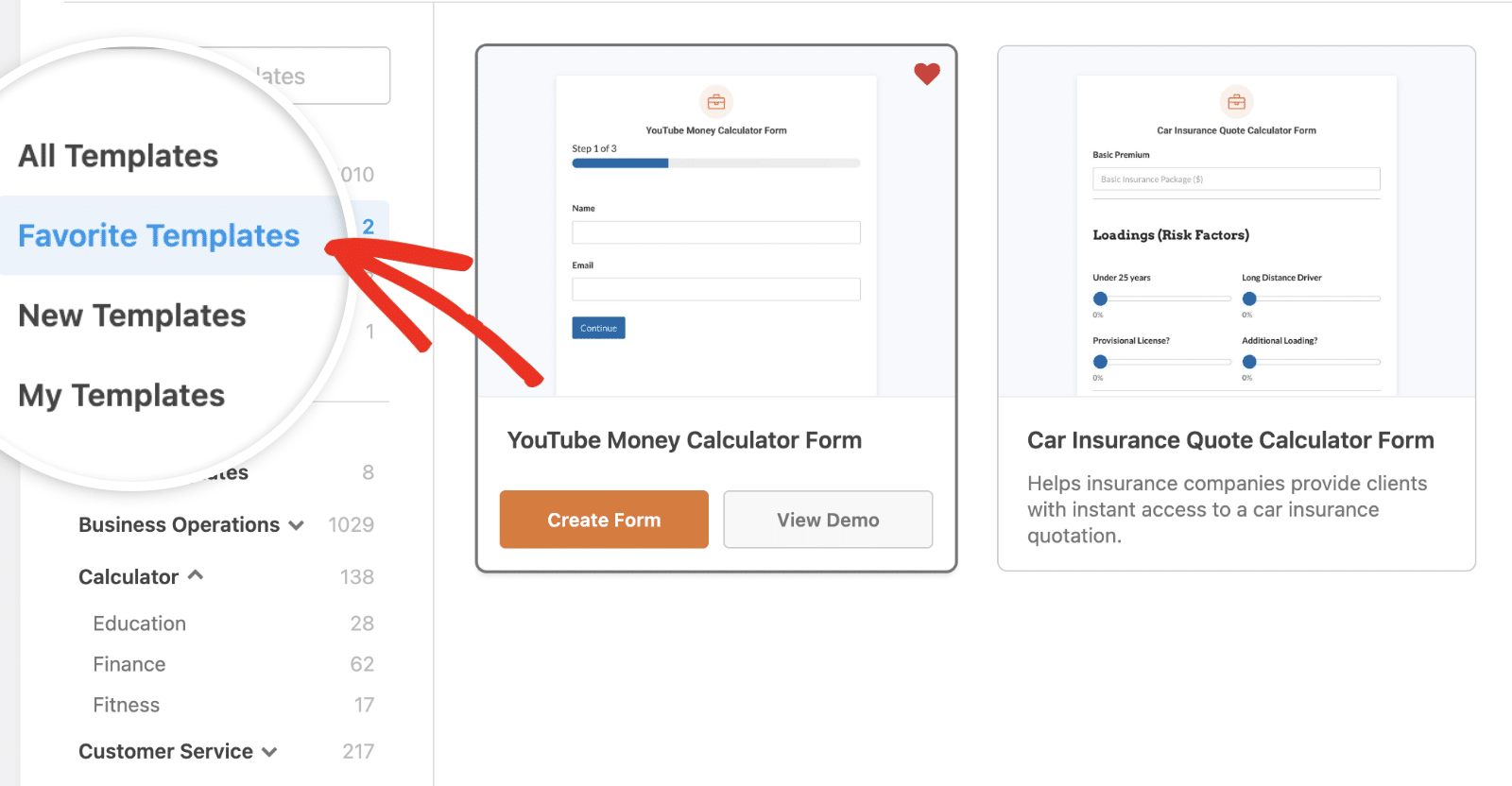
Si vous souhaitez supprimer un formulaire de votre liste de favoris, cliquez à nouveau sur l'icône en forme de cœur, ce qui supprime la couleur rouge de l'arrière-plan.
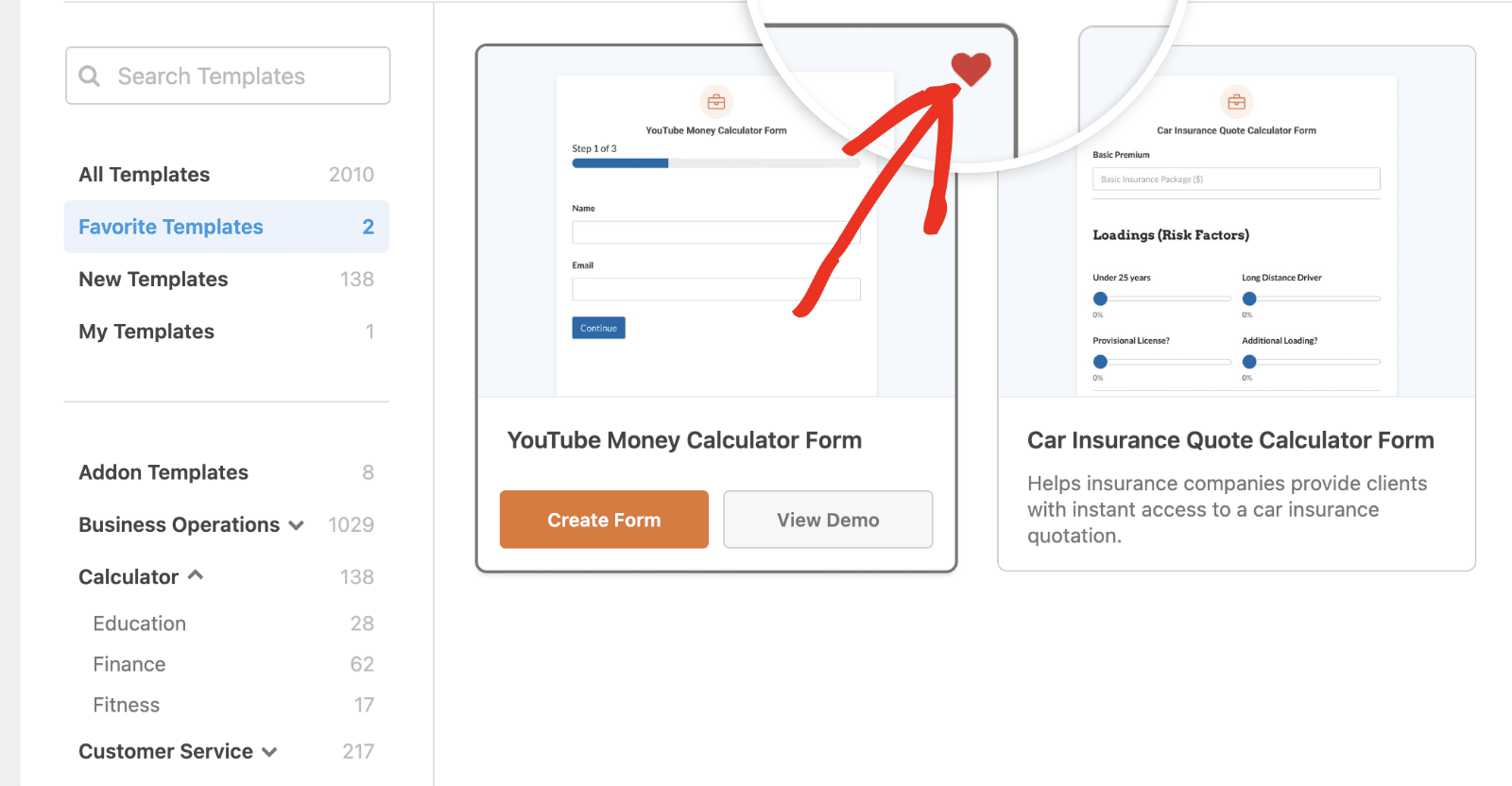
Questions fréquemment posées
Voici quelques-unes des questions les plus fréquentes que nous recevons à propos de nos modèles WPForms.
Je ne vois pas de modèle pour le formulaire que je souhaite créer. Que dois-je faire ?
Si vous ne trouvez pas dans notre bibliothèque un modèle qui réponde à vos besoins, vous pouvez nous suggérer votre idée. Vous pouvez également créer vos propres modèles personnalisés.
Voilà, c'est fait ! Vous savez maintenant comment utiliser les modèles dans WPForms.
Ensuite, vous voulez en savoir plus sur les options de personnalisation de WPForms ? Consultez notre tutoriel sur le paramétrage des champs de votre formulaire pour connaître toutes les possibilités de personnalisation de nos modèles de formulaires.
